vscode使用代码对比功能可通过多种方式实现。1.快速对比两个文件:右键点击文件选择“compare with...”或使用分屏后选择“compare with each other”,系统将高亮显示差异并支持复制或接受改动。2.使用git集成进行版本对比:通过git侧边栏查看当前文件与历史版本的差异,绿色为新增,红色为删除,并可逐块接受修改。3.文件夹级别对比:需安装扩展如“diff folders”,配置路径后可逐个文件查看差异。4.快捷键和设置提升效率:使用ctrl + \ 分屏,ctrl + k, ctrl + d 触发对比,建议开启word wrap和render whitespace以优化阅读体验。
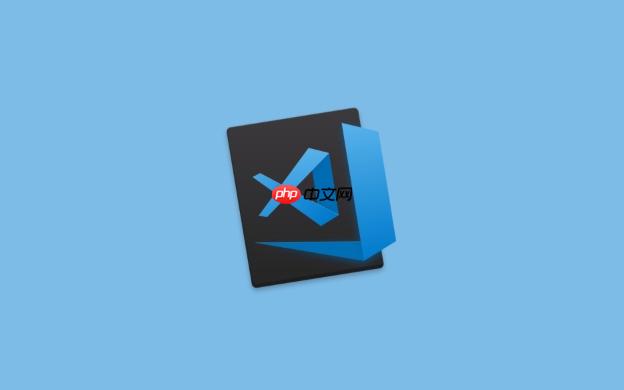
VSCode怎么使用代码对比?其实这个功能很实用,尤其在版本控制、合并代码或者排查改动时特别有用。它的文件差异比较功能操作起来也非常直观,下面就把常用的几种方式讲清楚。

如何快速打开两个文件进行对比
最直接的方法是同时打开两个文件,然后右键选择“Compare with...”。比如你在编辑器中已经打开了两个相似的文件,一个旧版一个新版,这时候点击其中一个文件标签,右键选择“Compare Active File with...",然后选另一个文件就能看到差异了。
- 也可以从资源管理器中点开两个文件(左右分屏),再右键其中一个选择“Compare with Each Other”
- 对比视图会高亮显示不同的代码块,还能一键复制或接受改动
这种方式适合临时查看两个本地文件之间的区别,不需要额外插件。
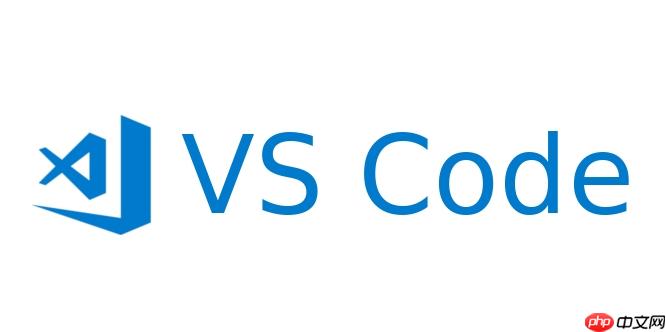
使用Git集成进行版本对比
如果你用的是Git做版本控制,那VSCode内置的Git插件可以让你很方便地查看当前文件与历史版本之间的差异。
- 打开“Git”侧边栏
- 点击有改动的文件,会自动进入对比视图
- 左边是原始内容,右边是你修改后的内容
- 改动部分会用颜色标注出来:绿色是新增,红色是删除
- 可以点击小箭头把改动一块一块地“Accept”到原文件中
这对于写代码过程中频繁检查自己改了什么非常有用,尤其是多人协作时也能避免误删别人的内容。

文件夹级别的对比需要插件支持
VSCode默认不支持整个文件夹之间的对比,但可以通过安装扩展来实现,比如“Diff Folders”或者“Folder Compare”。
安装之后的操作大致如下:
- 配置好要对比的两个目录路径
- 启动对比命令,会弹出一个新窗口展示结构差异
- 可以逐个点击不同文件查看具体代码差异
这种需求常见于部署前后对比配置文件、同步多个项目版本等情况,虽然不是每天都用得上,但真需要的时候能省不少事。
小技巧:使用快捷键和设置提升效率
VSCode有很多快捷键和设置项可以帮助你更快地上手对比功能。
常用快捷键:
-
Ctrl + \:横向分屏 -
Ctrl + 1 / 2:切换左右两边的编辑区 -
Ctrl + K, Ctrl + D:手动触发对比(适用于分屏状态下的两个文件)
设置建议:
- 开启“Word Wrap”让长行文本更容易看
- 调整“Render Whitespace”来查看空格变化是否影响了格式
这些细节可能一开始不太注意,但用多了你会发现它们对阅读差异真的很有帮助。
基本上就这些方法,不管是单个文件还是整个项目的对比,VSCode都能满足大部分开发场景的需求。






























